The world's leading software development platform · GitHub
ローカルの環境で利用していたgitを、「SourceTree」ソフトを使って途中からGitHubに登録する時の方法をご紹介いたします。
gitを「SourceTree」ソフトで途中からGitHubに登録する
GitHub側の操作
GitHubで新規にリポジトリを作成します。
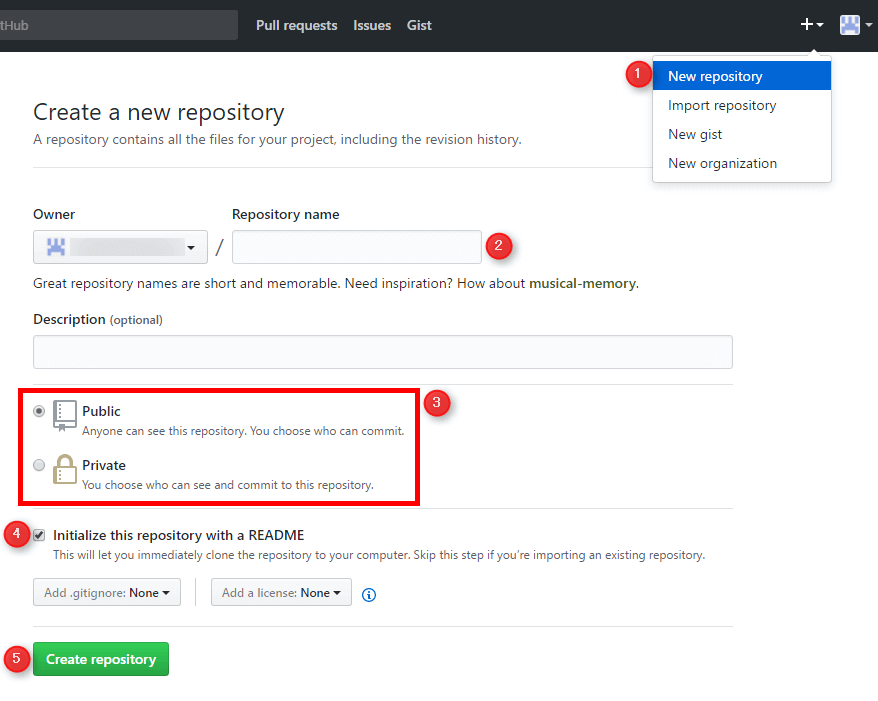
- 「New repository」をクリック。
- 「Repository name」を入力。
- 「Public」または「Private」を選択。
- 「Initialize this repository with a README」にチェックを入れる。
- 「Create repository」をクリック。
画面右上のアイコンをクリックして、リポジトリの一覧画面に行きます。
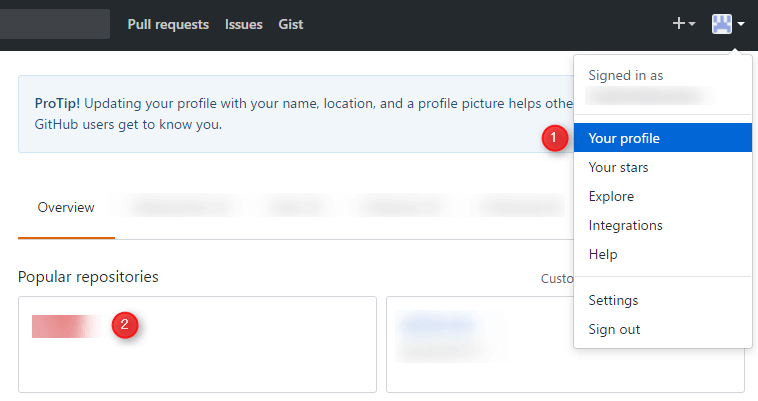
- 「Your profile」をクリック。
- 作成したリポジトリ名をクリック。
一覧画面で選択したリポジトリのURLをコピーします。
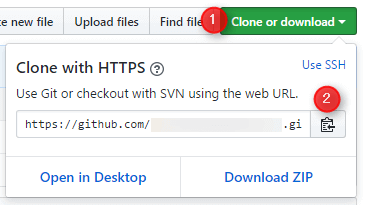
- 「Clone or download」をクリック。
- アイコンをクリックしてURLをコピー。
「SourceTree」ソフト側の操作
「設定」の「リポジトリ設定」から「追加」をクリックします。
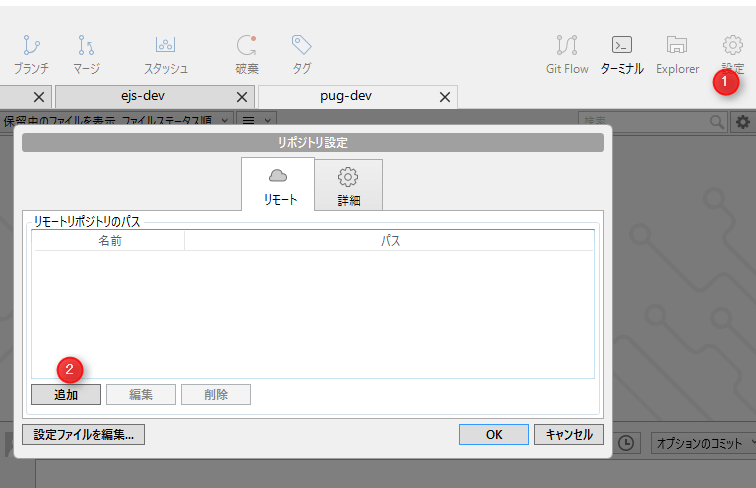
情報を入力して、「OK」をクリックします。
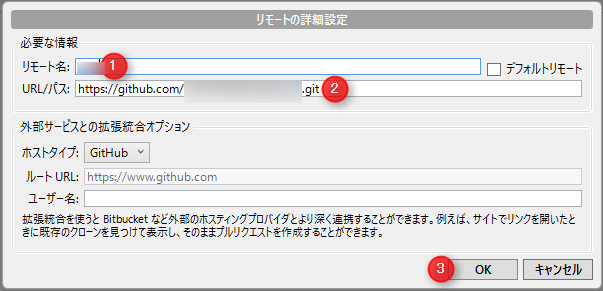
- リモート名:適当な名称を入力。
- Githubで作成したリポジトリのURLを張り付ける。
- 「OK」をクリック。
次に「OK」をクリックします。
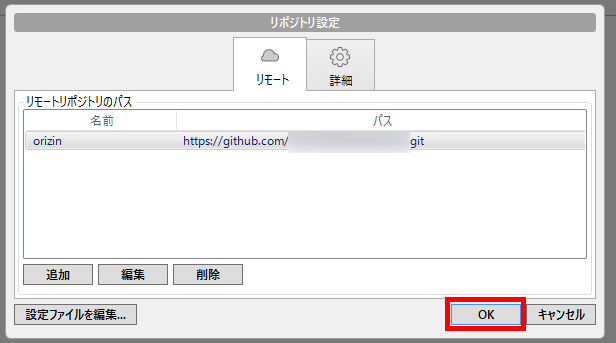
選択したプロジェクトを設定したリモートリポジトリにプッシュします。
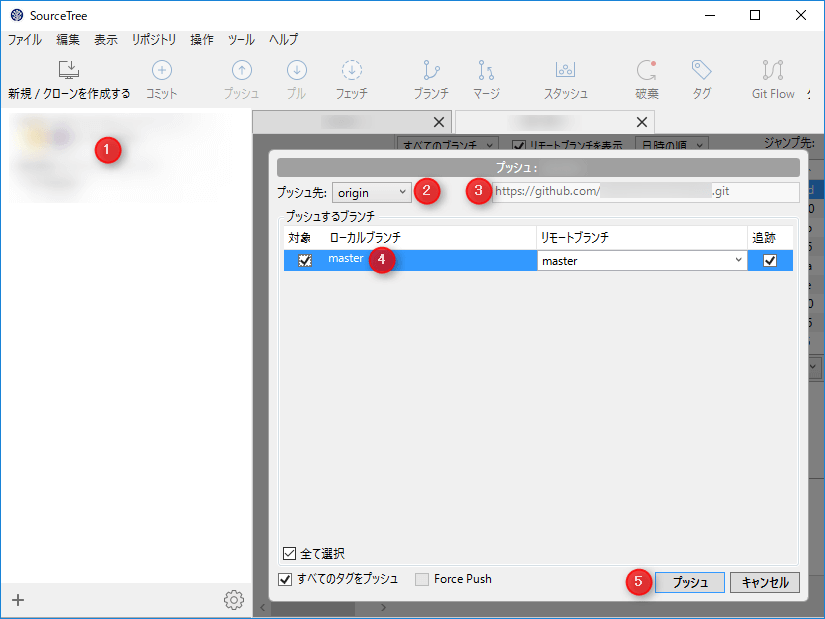
- プッシュするプロジェクトを選択。
- プッシュ先を選択。
- プッシュ先のURLを確認。
- プッシュする対象をチェック。
- 「プッシュ」をクリック。
上記の操作で、ローカルで利用していたgitを「SourceTree」ソフトを使って途中からGitHubにプッシュする操作が完了します。
リモートするリポジトリを追加
リモートするリポジトリを追加する時は下記の操作を行います。
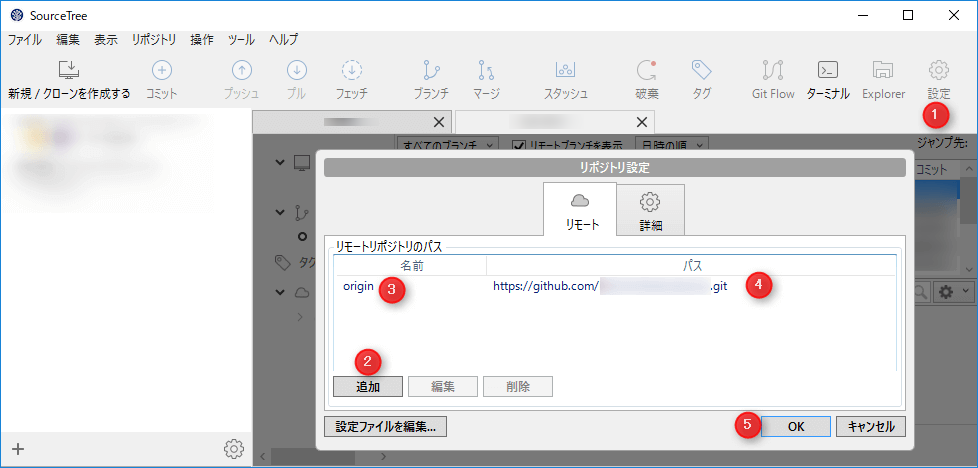
- 「設定」アイコンをクリック。
- 「追加」をクリック。
- 「名前」を入力。
- Githubで作成したリポジトリのURLを張り付ける。
- 「OK」をクリック。
まとめ
- GitHubで新規にリポジトリを作成。
- 一覧画面で選択したリポジトリのURLをコピー。
- 「SourceTree」ソフトでリモートリポジトリの設定をする。
- プッシュしたいプロジェクトを設定したリモートリポジトリにプッシュする。
ローカルで利用していたgitを、途中からGitHubに登録するのはなんだか面倒な気がしていましたが、意外と簡単にできました。「SourceTree」ソフトを利用している方の参考になれば幸いです。
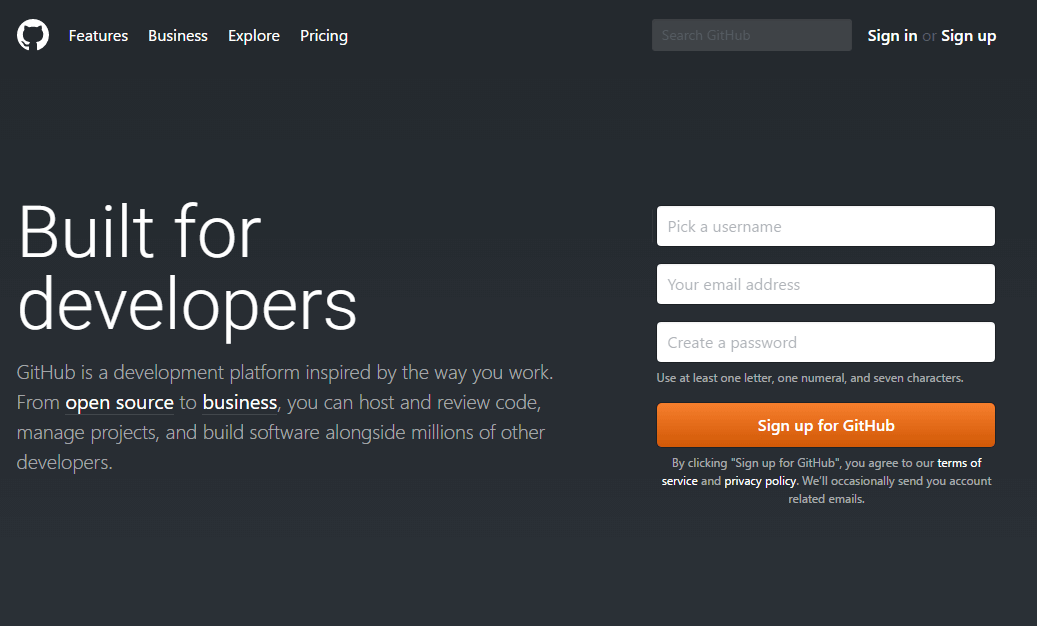
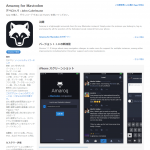

コメント